Nebudeme začínat na konci. Když operační systém z Redmondu spustíte poprvé, budete zřejmě překvapeni tím, že velmi povědomá ikona s logem, které pro řadu lidí symbolizuje Internet, ačkoli se ve skutečnosti jedná o pouhý jeden nástroj na brouzdání po webu, neotevře zrovna tak povědomou aplikaci. Osmičky byly stvořeny i pro tablety, proto k nim Microsoft musel přibalit dotekový prohlížeč.
Technicky vzato tak rovnou po instalaci máme ve Windows přítomné dva prohlížeče. Jeden z nich platí za starý známý Internet Explorer se skoro na milimetr stejným prostředím, jež nám představil již Internet Explorer 9 na jaře roku 2011. Nové dotekové prostředí potom zastupuje jeho derivát. Prohlížeče pohání stejné jádro, proto od nich můžete počítat s prakticky identickým výkonem a podporou webových standardů.
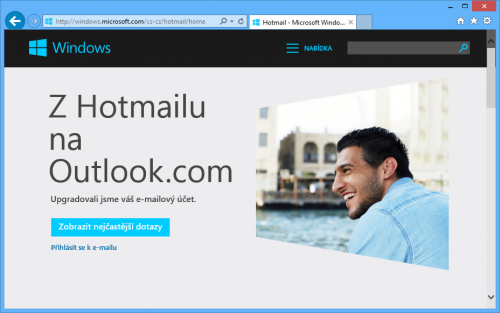
Desktopovou edici prohlížeče znáte. Je i ve Windows 8
Učíme se ovládat dotekový prohlížeč
Pro uživatele se nejvíce mění to, co vidíte, tedy rozhraní pro ovládání aplikace. Na dotekový Internet Explorer 10 se vztahuje několik charakteristických vlastností. Nástrojové lišty se před vámi budou schovávat. Jestliže Google s Chromem kdysi ořezal grafické prostředí, jak jen mohl, aby nerušilo při používání webových aplikací, Internet Explorer při brouzdání velkoryse ponechává webovým stránkám veškerý dostupný prostor na obrazovce.
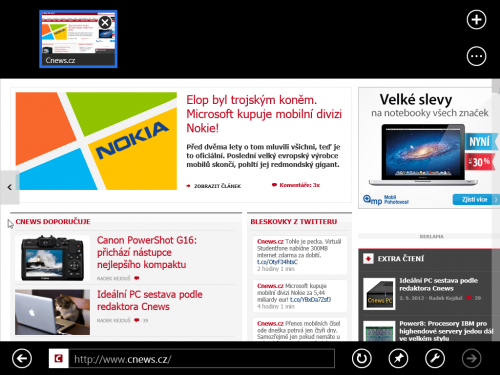
Dotekový Internet Explorer vypadá jinak, ale používá stejné jádro jako kolega
Adresní řádek a veškeré ovládání se nachází na spodní nástrojové liště, v horní části obrazovky sídlí panely s otevřenými stránkami. Pakliže se oba prvky samy skryjí (což při prohlížení nevyhnutelně udělají), vyvoláte je pravým tlačítkem myši. S prohlížečem se v ostatních ohledech pracuje tak, jak to dobře znáte z desktopu. Můžete mít otevřeno několik stránek v rámci jednoho okna. Nový panel otevřete, když klepnete na znaménko plus v horní liště.
Internet Explorer 10 pro Windows 8 sice nepatří k prohlížečům s nadstandardní výbavou, pro zamýšlené použití na tabletu to ale ostatně není prioritní. Převzal aspoň režim anonymního prohlížení, kdy neukládá hesla, historii ani jiná uživatelská data. Jakmile relaci ukončíte, všechny informace nenávratně zmizí. Vyvoláte ho tak, že v horní liště klepnete na tlačítko ze třemi tečkami a pak na Nová záložka InPrivate.
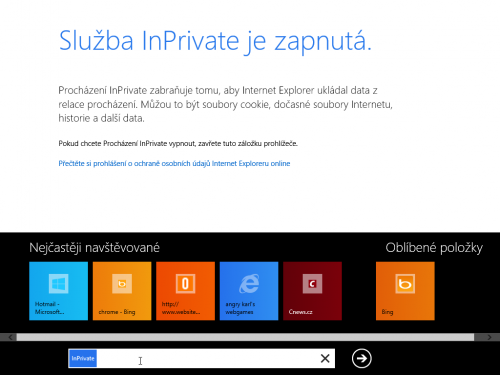
Nechcete, aby po vašem prohlížení zůstaly stopy?
Ochrana osobního nastavení
Český tým překladatelů funkci do češtiny nepřevedl úplně nejlépe. Zatímco desktopový Internet Explorer vám pro soukromý režim otevře celé nové okno, v dotekovém prostředí vyvoláte vždy pouze jeden nový panel. To ale vyplývá z podstaty rozhraní Metro, které si na multitasking s mnoha okny nepotrpí tak jako desktop. Panely, které uživatelská data neukládají, nesou do modra laděný štítek InPrivate, snadno je proto rozeznáte.
Kdybyste zvláštní režim nepoužili a pak se případných uložených dat rádi zbavili, budete muset navštívit nastavení prohlížeče. Do něj se samozřejmě dostanete prostřednictvím Šému. Buď přejeďte prstem z pravé hrany obrazovky, nebo myší najeďte do horního či spodního pravého rohu obrazovky a Šém rozbalte. Vyberte Nastavení | Možnosti Internetu.

Nastavení zpřístupníte standardně přes Šém
Podotýkám, že tento dialog nemá nic společného se stejně pojmenovaným dialogem, jenž známe již z předchozích řad Windows a naleznete ho v Ovládacích panelech v režimu klasické pracovní plochy. Lépe by mu proto příslušelo pojmenování Nastavení Internet Exploreru, protože o jiné předvolby nejde.
Hned v horní části postranního panelu vysvitne volba Odstranit historii procházení. Akci provedete tlačítkem Odstranit. Dokončení vám potvrdí stručné sdělení Hotovo. Podobně můžete odstranit stávající povolenky k tomu, aby weby (typicky mapové služby) mohly zjišťovat a používat vaši aktuální polohu. Klepněte na Vymazat. Jestliže polohu v budoucnu nehodláte vůbec vyzrazovat, pak vypněte předvolbu Žádat o informace o poloze.

Změna vyhledávače se provádí v desktopovém Internet Exploreru
Oklikou za vyhledávačem
Vraťme se k tomu, co naleznete ve spodní nástrojové liště prohlížeče. Adresní řádek je tradičně kombinovaný s hledáním, kde ovšem vládne Bing. Ten zdánlivě nelze zaměnit za jiný vyhledávač, jenž v českých podmínkách zobrazuje lepší a relevantnější výsledky. Ačkoli to nedává příliš smysl, musíte si otevřít desktopovou edici Internet Exploreru. V adresním řádku klepněte na šipku vedle lupy a z rozevřené nabídky pak vyberte Přidat.
Zvolte poskytovatele vyhledávání a přidejte ho do prohlížeče. Vyskočí ještě potvrzení, kde označte Nastavit tohoto poskytovatele vyhledávání jako výchozího a potvrďte tlačítkem Přidat. Při příštím spuštění se i doteková edice Internet Exploreru podřídí vašemu výběru. Pak můžete vesele zadávat dotazy do adresního řádku a prohlížeč je přesměruje na příslušného poskytovatele. V oblasti nad řádkem se při psaní zobrazují případné návrhy na hledání a dříve navštívené adresy.
Prohlížeč na to možná nevypadá, ale jednoduchý systém ukládání oblíbených webů obsahuje. Prázdný adresní řádek vám ještě, než začnete psát, nabídne jednak nejnavštěvovanější weby, jednak uložené stránky. Obojí v pěkném dlaždicovém rozhraní, jež nicméně velice plýtvá prostorem. Vaši oblíbenou stránku uložíte klepnutím na symbol špendlíku a následně na Přidat k oblíbeným položkám.
Opačnou akci provedete v přehledu Oblíbené položky. Vždy vyvolejte kontextovou nabídku a klepněte na Odebrat. Web se již mezi uloženými vyskytovat nebude.

Připněte si oblíbený web na Úvodní obrazovku
Přišpendlete oblíbené weby
Dlaždice slouží k přímočarému ovládání a přístupu k datům. Proto se nelze podivovat nad tím, že na Úvodní obrazovku člověk snadno připne i konkrétní webové stránky. I tentokrát klepněte na špendlík vedle adresního řádku, zvolte ale Připnout na Úvodní obrazovku. Položku pojmenujte a potvrďte stejně nazvaným tlačítkem.
Dobré je, že prohlížeč na rozdíl od Windows Phone do dlaždice nevloží aktuální snímek stránky, zato ji obarví dominantní barvou. Každá taková dlaždice proto vypadá elegantně a Úvodní obrazovku nehyzdí. Pokud to webová aplikace podporuje, může taková dlaždice dokonce zobrazovat nějaké informace, např. o nových e‑mailech.
Většina stránek ale funkci nepodporuje, proto očekávejte pouze převážně statické dlaždice. Podobně některé weby mohou poskytovat aplikaci pro Windows 8, např. Bing. V takovém případě bude aktivní volba Stáhnout aplikaci pro tento web, dostupná po klepnutí na symbol klíče.
Bez zásuvných modulů
Z této nabídky rovněž vyvoláte funkci pro hledání textu na stránce, případně prohlížeč i s danou stránkou přepnete do desktopového režimu. To se vám bude hodit zejména v případě, kdy budete chtít navštívit web vyžadující ke správnému běhu nějaký zásuvný modul.

Preferujete jednu ze dvou edic? Vyřaďte druhou ze hry
Dotekový Internet Explorer totiž žádné moduly nepodporuje, s výjimkou Flash Playeru, který se stal nedílnou integrovanou součástí prohlížeče. S Javou či Silverlightem se nepočítá. Samostatný Flash Player určený pro Internet Explorer proto nenainstalujete ve Windows 8 ani ve Windows RT, byť pokaždé z jiného důvodu. Bez pluginů si Microsoft slibuje – a podle statistik zcela oprávněně – lepší stabilitu, kterou na tabletu považujeme za kritickou.
Microsoft svůj prohlížeč vybavil dalším zlepšovákem, jenž z desktopové edice neznáme. V historii se zpět či vpřed můžete pohybovat pomocí gest. Bez dotekového displeje pak pouze směrem dozadu i nenápadný světlým tlačítkem, umístěný na levé straně obrazovky. Usnadňuje navigaci, nemusíte ani vysouvat nástrojovou lištu. Myší najeďte ke kraji obrazovky a šedavá šipka se objeví sama. Na přecházení vpřed společnost nemyslela. Zřejmě ho považuje za zastaralé.










































